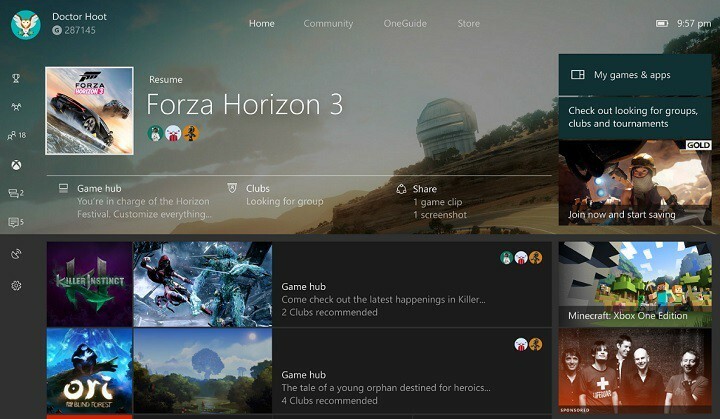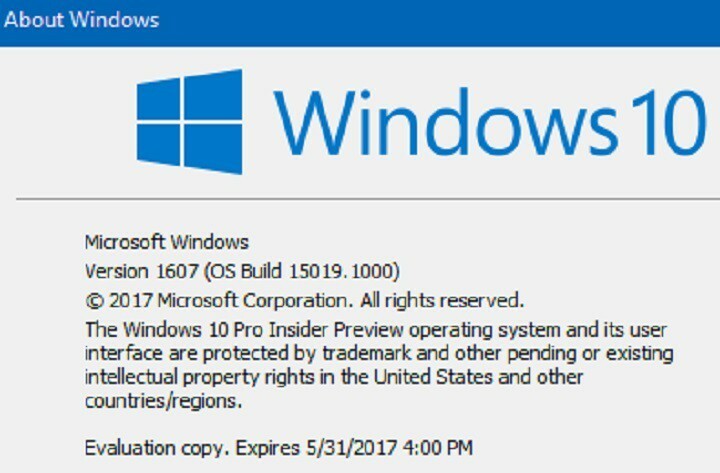ეს პროგრამა თქვენს დრაივერებს განაგრძობს მუშაობას და ამით გიცავთ კომპიუტერის ჩვეულებრივი შეცდომებისგან და ტექნიკის უკმარისობისგან. შეამოწმეთ თქვენი ყველა მძღოლი ახლა 3 მარტივ ეტაპზე:
- ჩამოტვირთეთ DriverFix (დადასტურებული ჩამოტვირთვის ფაილი).
- დააჭირეთ დაიწყეთ სკანირება იპოვონ ყველა პრობლემატური მძღოლი.
- დააჭირეთ განაახლეთ დრაივერები ახალი ვერსიების მისაღებად და სისტემის გაუმართაობის თავიდან ასაცილებლად.
- DriverFix გადმოწერილია ავტორი 0 მკითხველი ამ თვეში.
ზოგიერთმა მომხმარებელმა აღნიშნა Excel- თან დაკავშირებული უკმარისობა, რომელიც, როგორც ჩანს, ინსტალაციის შემდეგ მოხდა Windows 10 შემქმნელთა განახლება. სისტემის განახლების შემდეგ, გარკვეული ფაილების გახსნა შეუძლებელია ექსელი აშკარა მიზეზის გარეშე. ზედმეტია იმის თქმა, რომ ადრე ყველაფერი კარგად ფუნქციონირებდა.
იმის გამო, რომ ეს პრობლემა შეიძლება რთული თხილის გასატეხად აღმოჩნდეს, ჩვენ მოვამზადეთ რამდენიმე გამოსავალი, რომელიც ამ საკითხს გადაჭრის. თუ Excel ფაილებთან დაკავშირებული პრობლემები გაქვთ, ნუ დააყოვნებთ და შეამოწმეთ ქვემოთ მოცემული სია.
როგორ გადავჭრათ Excel ფაილების პრობლემები Windows 10 Creators Update- ში
- დარწმუნდით, რომ ფაილები უზრუნველყოფილია და არ არის დაზიანებული
- დაცული ხედვის გამორთვა
- შეკეთება Excel
- კომპონენტის სერვისის მნიშვნელობების ნაგულისხმევად აღდგენა
- გადატვირთეთ ოფისი
1. დარწმუნდით, რომ ფაილები უზრუნველყოფილია და არ არის დაზიანებული
პირველი ნაბიჯი, რომელიც უნდა გადადგათ ფაილის სპეციფიკურ ფორმატებთან დაკავშირებული პრობლემების გადასაჭრელად, არის მათი დასაშვებობის შემოწმება. ასე რომ, დარწმუნდით, რომ ფაილი მხარს უჭერს და ასევე არ არის დაზიანებული, სანამ გადახვალთ დამატებით ნაბიჯებზე. უფრო მეტიც, ზოგიერთმა მომხმარებელმა განაცხადა, რომ ოფისის განახლება იყო დამნაშავე, ვიდრე სისტემა, ამიტომ გაითვალისწინეთ ისიც.
Office- ის განახლებები ძალიან ხშირად იგივეა, რაც Windows- ისთვის ზოგადად: სავსეა საკითხებით. თუ პოზიტიური ხართ, რომ ოფისი განაახლებს პრობლემებს, დარწმუნდით, რომ გაგზავნეთ ბილეთი მხარდაჭერისთვის. მეორეს მხრივ, შეგიძლიათ განაახლოთ იგი, რადგან პრობლემა შესაძლოა უკვე დალაგებულია უახლესი ხელმისაწვდომი გამოშვებით.
2. დაცული ხედვის გამორთვა
ასევე ცნობილია, რომ ზოგიერთი დამცავი ღონისძიება იწვევს პრობლემებს. კერძოდ, თქვენი გარემოს დასაცავად, Excel- მა (და სხვა Microsoft Office პროგრამებმაც) შეიძლება ხელი შეუშალოს გარკვეული ფაილების გახსნას. ეს მშვენივრად გამოიყურება ქაღალდზე, რადგან არ არის ძალიან დიდი დაცვა, სიმართლე გითხრათ. მაგრამ, პრაქტიკაში ყველაფერი განსხვავდება. ზოგიერთ შემთხვევაში, ამან შეიძლება მთლიანად დაბლოკოს Excel- ის თქვენს ფაილებზე წვდომა. ასე რომ, დარწმუნდით, რომ გამორთეთ და შეამოწმეთ ცვლილებები.
- გახსენით Excel.
- ფაილების ქვეშ გახსენით პარამეტრები.
- აირჩიეთ ნდობის ცენტრი.
- დააჭირეთ ნდობის ცენტრის პარამეტრებს.
- გახსენით დაცული ხედი.
- გამორთეთ სამივე ვარიანტი, რომ მთლიანად გამორთოთ.
- დააჭირეთ OK- ს.
ეს დაგეხმარებათ გადალახოთ ზედმეტად დაცული ხედვით გამოწვეული შესაძლო საკითხები.
3. შეკეთება Excel
ოფისი 365 აქვს თავისი ნაკლოვანებები, მაგრამ ონლაინ მხარდაჭერა მათ შორის არ არის. ყოველ შემთხვევაში, მომხმარებელთა უმრავლესობისთვის. ერთ-ერთი შესანიშნავი თვისება, რომელიც მნიშვნელოვნად დაგეხმარებათ ამ Excel საკითხის მოგვარებაში, არის შეკეთება. კერძოდ, შეგიძლიათ შეაკეთოთ ინდივიდუალური პროგრამა პაკეტიდან ონლაინ რემონტის გამოყენებით. ამ შემთხვევაში, რა თქმა უნდა, Excel- ს ვგულისხმობთ. თუ განახლებამ შეიცვალა რაიმე რამ Excel- ის ინსტალაციის ფარგლებში ან თუნდაც ის გამოუსადეგარი გახადა, ამის გამოსწორება შეგიძლიათ ამ ინსტრუმენტის საშუალებით.
დაიცავით ქვემოთ მოცემული პროცედურა Excel– ის შესაკეთებლად:
- დააჭირეთ ღილაკს დაწყება მენიუ და გახსენით პროგრამები და ფუნქციები.
- მარჯვენა ღილაკით დააჭირეთ Excel- ს და აირჩიეთ Change.
- უნდა ნახოთ ეკრანი ”როგორ გსურთ შეაკეთოთ თქვენი ოფისის პროგრამები”.
- დააჭირეთ ონლაინ რემონტს და დაელოდეთ პროცედურის დასრულებას.
- გადატვირთეთ კომპიუტერი და მოძებნეთ ცვლილებები.
4. კომპონენტის სერვისის მნიშვნელობების ნაგულისხმევად აღდგენა
გარდა ამისა, ზოგიერთმა ჩვეულებრივმა შეცდომამ, რომელიც განახლებამ გამოიწვია სისტემაში, შესაძლოა მან ასევე შეცვალა ზოგიერთი მნიშვნელოვანი პარამეტრი. ამან შეიძლება გავლენა იქონიოს მე -3 მხარის ყველა პროგრამის გამოყენებაზე, მათ შორის, Microsoft Office- ის ნახევრად მშობლიური Office 365 ან უფრო ძველი ვარიაციებით. არსებობს ერთი ვარიანტი, რამაც შეიძლება გავლენა იქონიოს ფაილის პრობლემებზე და ეს არის კომპონენტის უსაფრთხოება. ამ მიზნით, მიჰყევით ქვემოთ მოცემულ ინსტრუქციას, რომ აღადგინოთ ის ნაგულისხმევ მნიშვნელობებში და იმედია, მოაგვაროთ საკითხი:
- ძებნა ზოლში, აკრიფეთ dcomcnfg და გახსენით ის შედეგების სიიდან.
- ნავიგაციის სარკმელში კომპონენტის სერვისების ქვეშ გადადით კომპიუტერზე> ჩემი კომპიუტერი.
- დააწკაპუნეთ თაგუნას მარჯვენა ღილაკით My Computer და გახსენით Properties.
- ნაგულისხმევი თვისებების ჩანართში, დარწმუნდით, რომ ამ ვარიანტებს აქვთ ეს მნიშვნელობები:
- გაყალბების ნაგულისხმევი დონე: იდენტიფიცირება
- ავთენტიფიკაციის ნაგულისხმევი დონე: დაკავშირება
- დაადასტურეთ OK და ისევ სცადეთ ფაილებზე წვდომა.
თუ ეს არ მოქმედებდა Excel- ის არასათანადო ქცევაზე, გადადით დამატებით ნაბიჯებზე.
5. გადატვირთეთ ოფისი
თუ პრობლემა მუდმივია და დარწმუნებული ხართ, რომ ეს ოფისის კორუფციაში მდგომარეობს, შემდეგი აშკარა ნაბიჯია ხელახალი ინსტალაცია. ამასთან, გაითვალისწინეთ, რომ ზოგიერთი თქვენი მორგებული პარამეტრი შეიძლება გაქრეს Office- ის წაშლის შემდეგ. დამატებით, თქვენ უნდა გამოისყიდოთ თქვენი კოდი, რათა მიიღოთ Microsoft- ის ოფიციალური საიტიდან Office.
მიჰყევით ამ ინსტრუქციას, ოფისი ხელახლა დააინსტალიროთ:
- დააჭირეთ ღილაკს დაწყება მენიუ და გახსენით პროგრამები და ფუნქციები.
- მარჯვენა ღილაკით დააჭირეთ Office 365-ს და წაშალეთ იგი.
- გადატვირთეთ კომპიუტერი.
- გადადით ამ ოფისის ოფიციალურ პირთან საიტი.
- შედით Office- თან დაკავშირებული Microsoft ანგარიშით.
- აირჩიეთ სასურველი ვერსია, არქიტექტურა და ენა და დააჭირეთ ინსტალაციას.
- დაყენების ფაილის ჩამოტვირთვის შემდეგ, დააჭირეთ ორჯერ, დააჭირეთ ინსტალაციას.
- ინსტალაციის დასრულების შემდეგ, გააქტიურეთ თქვენი ოფისი და კარგად აპირებთ მუშაობას.
ახალმა ინსტალაციამ უნდა გაათავისუფლოს არსებული საკითხები. ამასთან, თუ სისტემა დამნაშავეა და თქვენ ჩქარობთ Excel- ის გამოყენებას, სხვა არაფერი დარჩება, გარდა გადატვირთვის ან სუფთა ინსტალაციისა. ჩვენ მშვენივრად ვიცით, რომ ეს ყველასათვის საუკეთესო სცენარი არ არის, მაგრამ ზოგჯერ ის სავალდებულოა იმისთვის, რომ ყველაფერი ისე მოხდეს, როგორც დანიშნულია. მანამდე ვიმედოვნებთ, რომ Microsoft გამოაქვეყნებს ზოგიერთ პრობლემის გადაჭრას სხვადასხვა პრობლემის შესახებ, რომლებიც იტყობინება მომხმარებლების მიერ მთელს მსოფლიოში.
ამით დავასრულებთ ამ სტატიას. ნუ დაგავიწყდებათ, რომ განათავსეთ თქვენი შეკითხვები ან ალტერნატიული გადაწყვეტილებები ქვემოთ მოცემულ კომენტარებში. ეს ბევრს ნიშნავს. ასევე, იმ შემთხვევაში, თუ თქვენ კვლავ ვერ გადაწყვეტთ პრობლემას, გირჩევთ, რაც შეიძლება მალე დაუკავშირდეთ ოფისის მხარდაჭერას და მიაწოდოთ დეტალები პრობლემის შესახებ.
დაკავშირებული ისტორიები, რომელთა შემოწმება გჭირდებათ:
- როგორ აწარმოოთ Microsoft Office Picture Manager Windows 10-ზე
- 5 საუკეთესო Microsoft Office ალტერნატივა Windows 10-ისთვის
- როგორ დავაფიქსიროთ Office 2016 – ის პრობლემები Windows 10 – ში
- როგორ შევაკეთოთ Office 2013 Windows 10-ზე